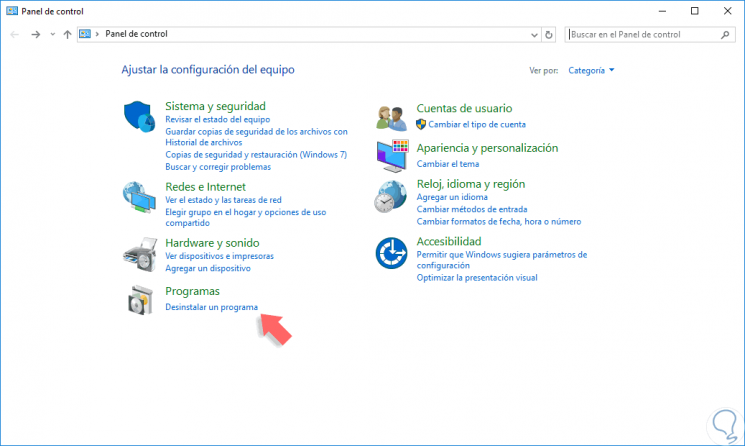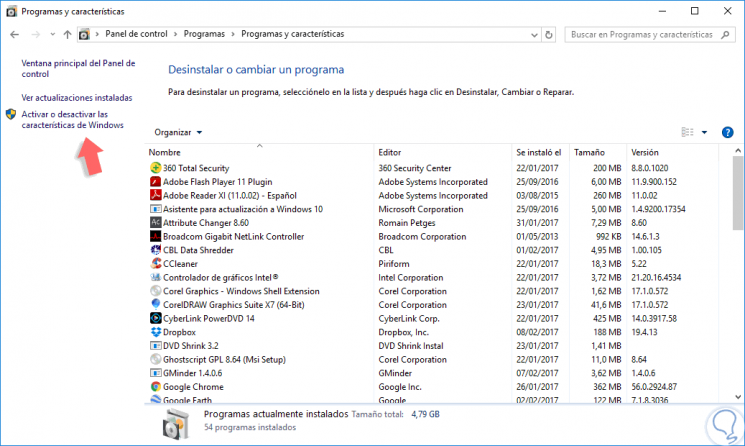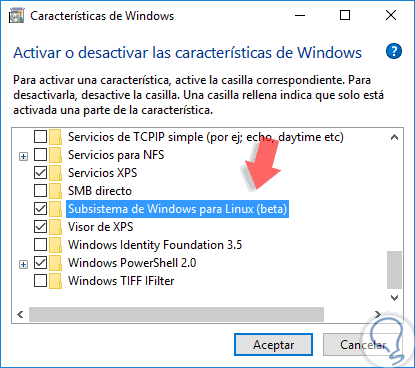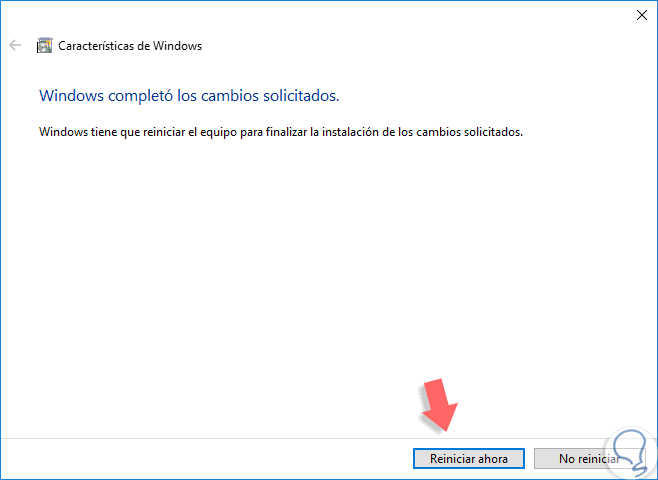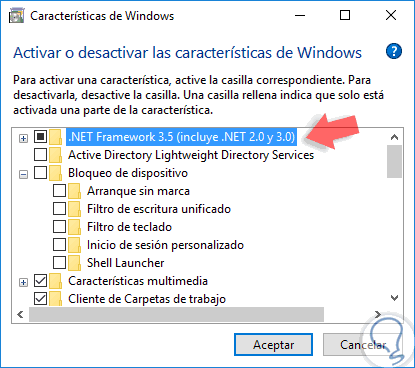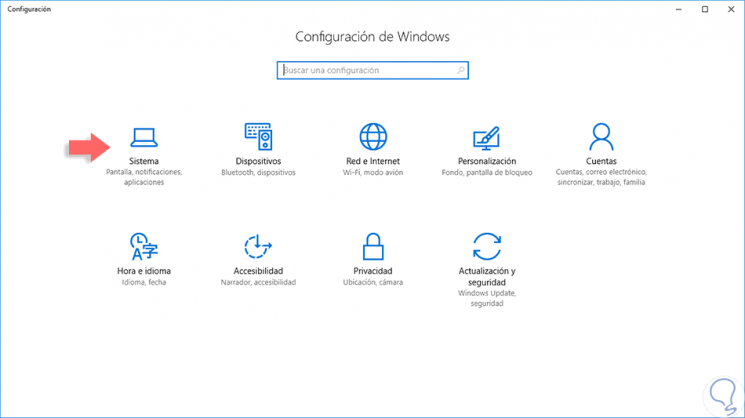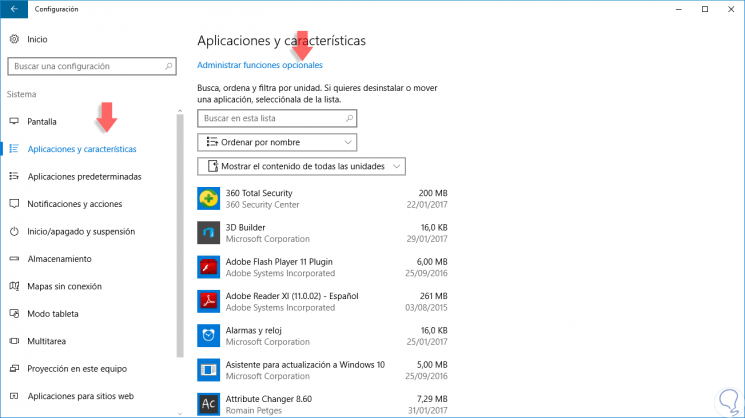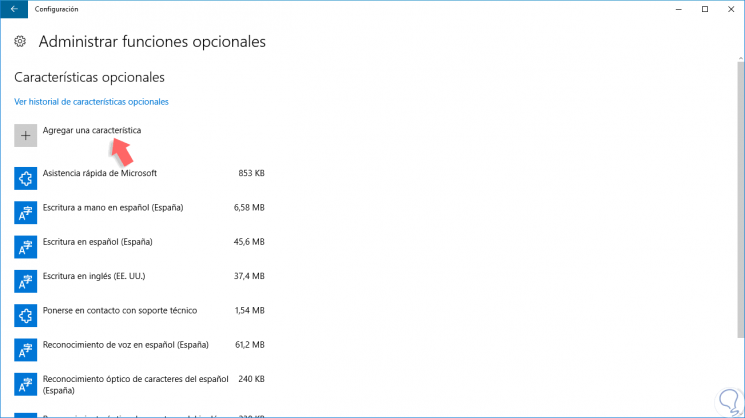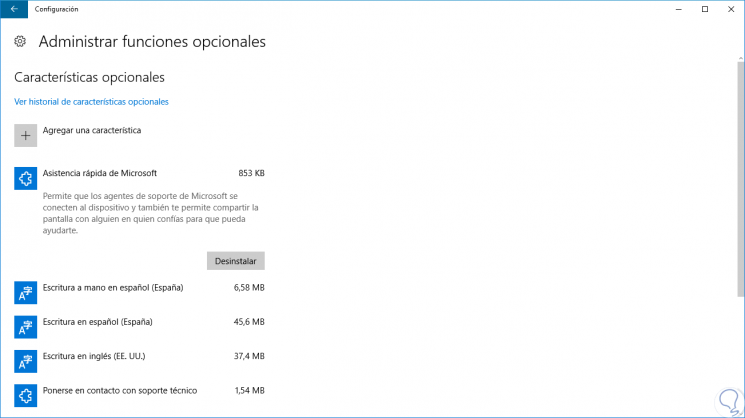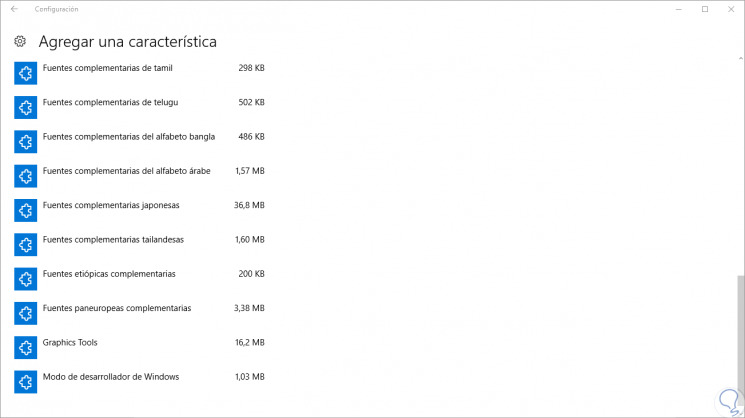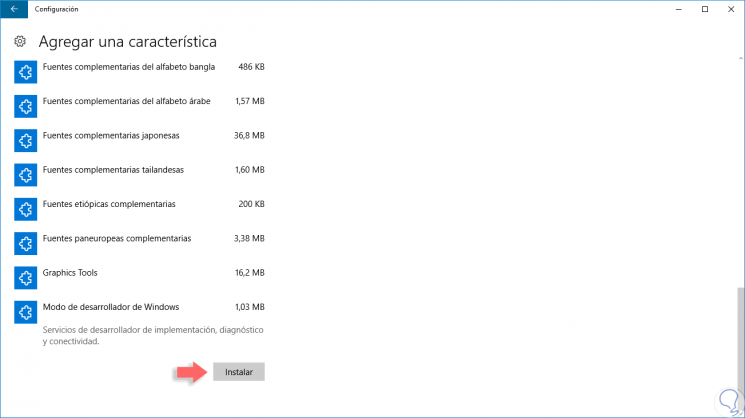Windows 10 bietet eine Vielzahl von Features und Funktionen, die entwickelt wurden, um das Surferlebnis und die Leistung bei der Verwendung des Betriebssystems zu verbessern.
Wir sehen jeden Tag, wie Windows 10 neue Funktionen in seinen Builds oder neuen Editionen hinzufügt, aber was viele nicht wissen, ist, dass es im Betriebssystem eine Reihe erweiterter Funktionen gibt, die zumeist aus Sicherheitsgründen nicht aktiviert sind.
Beachten Sie, dass diese Funktionen nicht aus dem System entfernt werden können. Sie belegen daher weiterhin, wenn auch nicht viel Speicherplatz , und ihre Rolle ist im Team von entscheidender Bedeutung. Wenn wir Funktionen aktivieren, ohne zu wissen, wie sie funktionieren, können wir dies beeinträchtigen die optimale Leistung des Systems und gefährden daher dessen Integrität.
Wir werden sehen, was diese Funktionen sind und wie sie auf sichere Weise in Windows 10 implementiert werden können .
1. Optionale Funktionen in Windows 10
Bevor wir wissen, wie diese Funktionen aktiviert oder deaktiviert werden, müssen wir die Rolle dieser Funktionen in Windows 10 kennen und wissen, dass diese Funktionen in Abhängigkeit von der Edition von Windows 10 unterschiedlich sind. Für diese Analyse wird Windows 10 Pro verwendet. Die Hauptfunktionen sind:
.NET Framework 3.5 (beinhaltet .NET 2.0 und 3.0)
Dank dieser Funktion können viele Programme ausgeführt werden, für deren optimalen Betrieb .NET erforderlich ist . Diese Funktion kann deaktiviert werden. Wenn jedoch ein Programm .NET benötigt, wird es automatisch heruntergeladen und installiert.
Active Directory Lightweight Directory-Dienste
Wir wissen, dass dank der Active Directory-Benutzer, die sich am Netzwerk anmelden können, diese Funktion eine Light-Version des AD ist und als Dienst innerhalb des Betriebssystems, auch als LDAP bezeichnet, implementiert wird.
Behälter
Diese Funktion ist für die Bereitstellung von Tools und Diensten für die Implementierung von Windows Server- und Hyper-V-Containern im System verantwortlich.
Gerätesperre
Dank dieser Funktion haben wir die Möglichkeit, das System zentraler zu verwalten. Dies ist hilfreich, wenn wir das Kiosksystem implementieren.
Einrichtung eines Rechenzentrums
Diese Funktion, die ein IEEE-Standard ist, ermöglicht es allen Netzwerkkomponenten, dasselbe Ethernet-Netzwerk zu verwenden.
Hyper-V
Mit dieser Funktion haben wir die Möglichkeit, Hyper-V in Windows 10 zu aktivieren. Hierbei handelt es sich um eine Virtualisierungstechnologie, mit der wir die Möglichkeit haben, virtuelle Maschinen innerhalb des Systems zu erstellen.
TFTP-Client
Mit dieser Funktion können wir Dateien mithilfe des FTP-Protokolls auf sichere Weise übertragen.
Telnet-Client
Diese Funktion gibt uns die Möglichkeit, eine Remoteverbindung mit anderen Computern herzustellen.
Internet-Informationsdienste
Mit dieser Funktion, die auch als IIS bezeichnet wird, können wir einen FTP-Server erstellen, auf dem Websites gehostet werden, von denen aus sie verwaltet werden können.
Drucken Sie in PDF von Microsoft
Mit dieser Option können wir Dokumente im PDF-Format drucken.
Legacy-Komponenten
Dank dieser Funktion sind wir mit alten Systemkomponenten wie DirectPlay kompatibel.
RIP hören
Mit dieser Funktion kann das System die Anforderungen des alten RIPv1-Systems abhören.
CMAK-Verwaltungskit (RAS Connection Manager)
Mit CMAK haben wir die Möglichkeit, benutzerdefinierte Profile für die Verbindung mit Remote-Servern zu erstellen.
Microsoft Message Queue (MSMO) Server
Dank dieser Funktion können Anwendungen in unzuverlässigen Netzwerken korrekt ausgeführt werden, indem Nachrichten in die Warteschlange gestellt werden, anstatt beim Generieren gesendet zu werden.
MultiPoint Connector
Durch Aktivieren dieser Funktion können wir das Team mit den MultiPoint Manager- und MultiPoint Manager-Dashboard-Anwendungen überwachen und verwalten .
Gehosteter Kern der Internetinformationsdienste
Mit dieser Funktion ermöglichen wir Windows 10 das Hosten von Anwendungen im Web, was für Entwickler sehr nützlich ist.
Simple Network Management Protocol (SNMP)
Mit dieser Funktion werden SNMP-Agenten für die Überwachung und Steuerung von Netzwerkkomponenten aktiviert.
WAS-Dienst (Windows-Prozessaktivierungsdienst)
Installieren Sie den für IIS nützlichen WAS- Dienst, indem Sie die HTTP-Unabhängigkeit aufheben.
Erweiterte .NET Framework 4.6-Dienste
Diese Option ist nützlich für Anwendungen, die auf dieser Version von .NET Framework basieren .
Druckdienste und Dokumente
Dank dieser Funktion können wir die Druckparameter im Betriebssystem konfigurieren. Damit können wir die Druck-, Scan- und Netzwerkdienste aktivieren oder deaktivieren .
Einfache TCPIP-Dienste
Mit dieser Funktion unterstützen wir die TCP / IP-Protokolldienste, zu denen unter anderem die Dienste ECHO DISCARD und DAYTIME gehören.
Dienste für NFS
Mit dieser Funktion ermöglichen wir den Zugriff auf die Dateien über das NFS-Protokoll (Network File System – Netzwerkdateisystem). Dies ist nützlich, wenn wir NAS für das Verbindungsmanagement verwenden.
XPS-Dienste
XPS ist ein altes Protokoll, das PDF ähnelt, daher wird es nicht sehr häufig verwendet.
SMB Direct
Dank dieser Funktion können Netzwerkadapter verwendet werden , die über die Funktionalität des Remotezugriffs auf Speicher oder RDMA verfügen, wodurch die gemeinsame Nutzung aller Dateien dank des SMB 3-Protokolls verbessert wird.
Windows-Subsystem für Linux (Beta)
Dies ist eine der großen Innovationen in Windows 10 und die Fähigkeit, Ubuntu-Anwendungen in einer Windows-Umgebung ohne die Verwendung einer virtuellen Maschine auszuführen . Wir kennen ihn auch als Ubuntu Bash Shell und er führt derzeit Ubuntu 16.10 aus.
XPS-Viewer
Dank dieser Funktion können wir XPS-Dateien anzeigen .
Windows Identity Foundation 3.5
Diese Funktion ist nützlich für Anwendungen, die mit einer früheren Version als .NET Framework 4 entwickelt wurden.
Windows PowerShell 2.0
Diese Funktion ermöglicht die Verwendung von Windows PowerShell unter Windows 10, und wir kennen den großen Umfang dieser Konsole dank der zahlreichen Cmdlets.
Windows TIFF IFilter
Wenn diese Funktion aktiviert ist, kann Windows 10 dank der OCR-Technologie das TIFF-Format indizieren und durchsuchen .
Wie wir sehen, haben wir auf der Ebene der Merkmale mehrere Optionen, die sehr nützlich sind und bei verschiedenen Aufgaben des Managements, der Unterstützung oder der Entwicklung Anwendung finden.
2. So aktivieren oder deaktivieren Sie optionale Funktionen in der Systemsteuerung von Windows 10
Um diese wichtigen Funktionen in Windows 10 zu verwalten, haben wir zwei Möglichkeiten: über das Konfigurationsmenü oder über die Systemsteuerung.
Schritt 1
Um diese Funktionen über das Bedienfeld zu verwalten, führen wir den folgenden Vorgang durch. Wir greifen auf die Systemsteuerung zu und sehen das nächste Fenster. Dort wählen wir die Option Programm deinstallieren im Feld Programme und wir werden folgendes sehen: 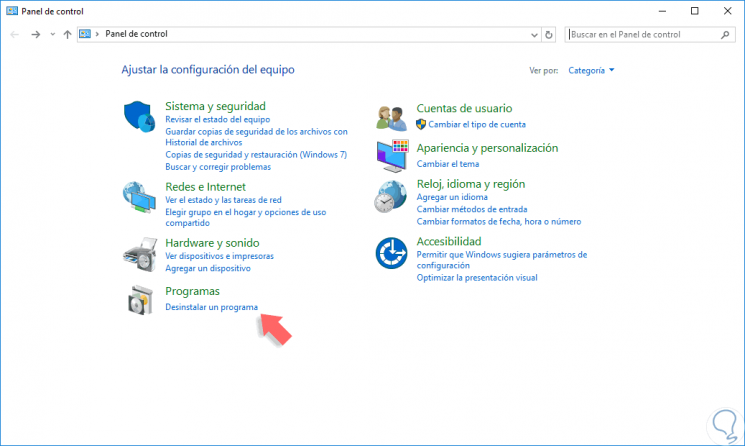
Schritt 2
Wir wählen die Option Aktivieren oder deaktivieren Sie die Windows-Funktionen auf der linken Seite und das folgende Fenster wird angezeigt. 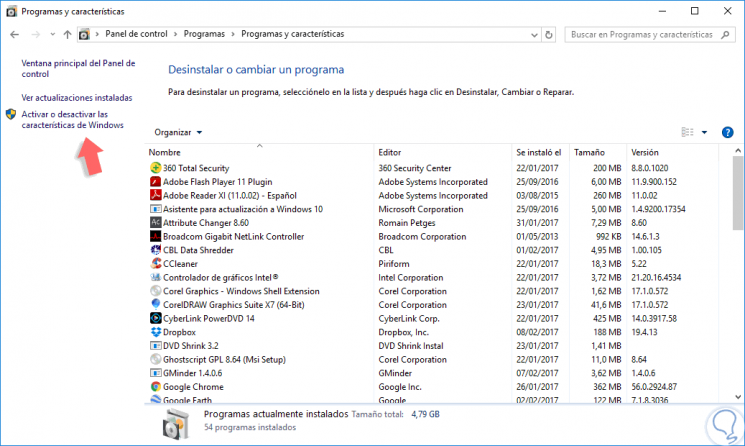
Schritt 3
Dort haben wir die vollständige Liste der verfügbaren Funktionen und diejenigen, die aktiv sind, können mit einem Häkchen in ihrem Kästchen angezeigt werden. In diesem Beispiel werden wir die Windows-Subsystem- Funktion für Linux (Beta) aktivieren, damit wir ihre Box aktivieren können:
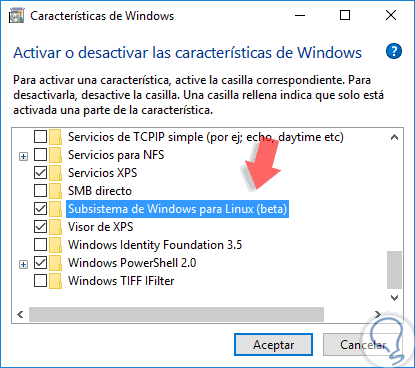
Schritt 4
Klicken Sie auf OK, und der Installationsvorgang wird gestartet. Sobald der Vorgang abgeschlossen ist, muss das Gerät neu gestartet werden, damit alle Änderungen an den neuen Merkmalen übernommen werden. Auf diese Weise aktivieren oder deaktivieren wir eine Funktion in Windows 10.
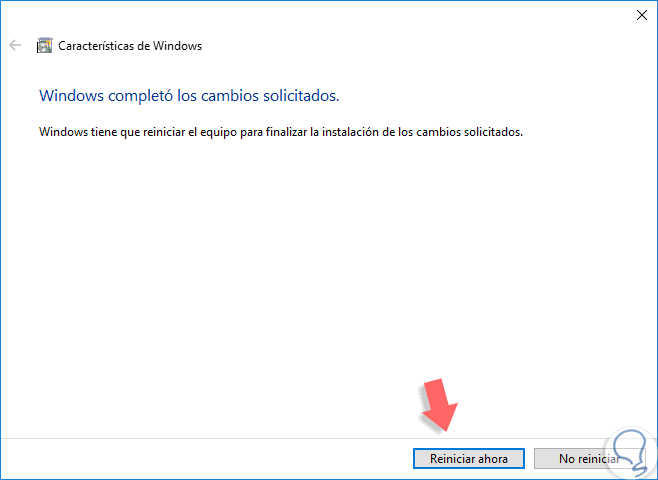
Schritt 5
Einige Features enthalten Threads, die wir aktivieren können oder nicht. Wir erkennen diese Merkmale daran, dass ein + -Symbol daneben steht. Wenn Sie dort klicken, werden die verschiedenen Optionen des Features angezeigt:
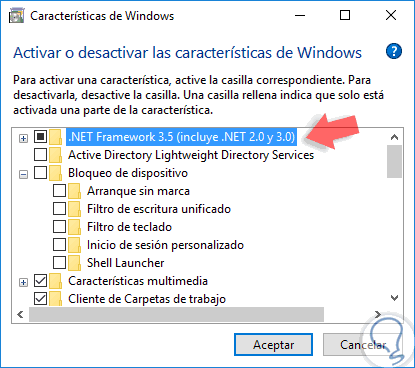
Es ist erforderlich, die Kontrollkästchen zu aktivieren, die nur aktiviert werden sollen.
3. So aktivieren oder deaktivieren Sie optionale Funktionen mithilfe des Einstellungsmenüs in Windows 10
Schritt 1
Dies ist eine weitere der Optionen, die für die Verwaltung der Funktionen in Windows 10 zur Verfügung stehen. Gehen Sie dazu zum Startmenü, wählen Sie die Option Konfiguration, und es wird Folgendes angezeigt : 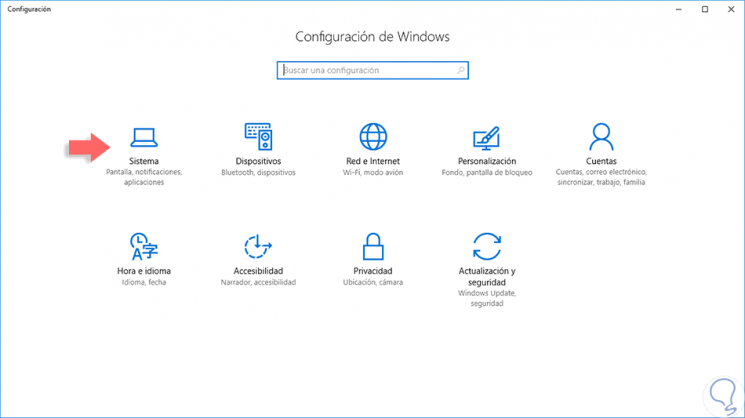
Schritt 2
Dort wählen wir die Option System und gehen im erweiterten Fenster zur Option Anwendungen und Funktionen. Wir können die aktuellen Funktionen sehen, die im System installiert sind. 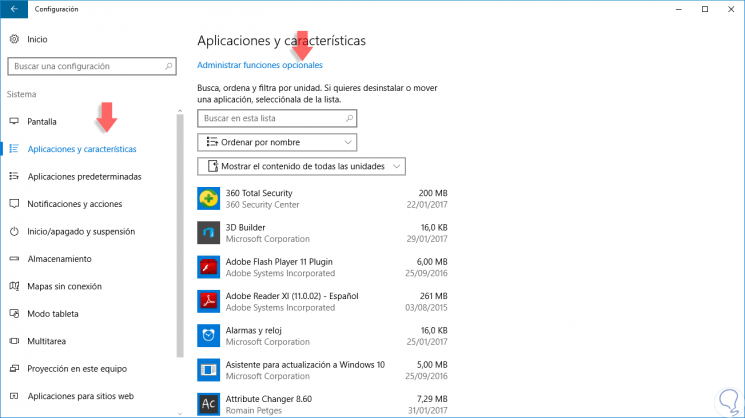
Schritt 3
In diesem Fenster wählen wir die Option ” Optionale Funktionen verwalten” aus und sehen Folgendes: 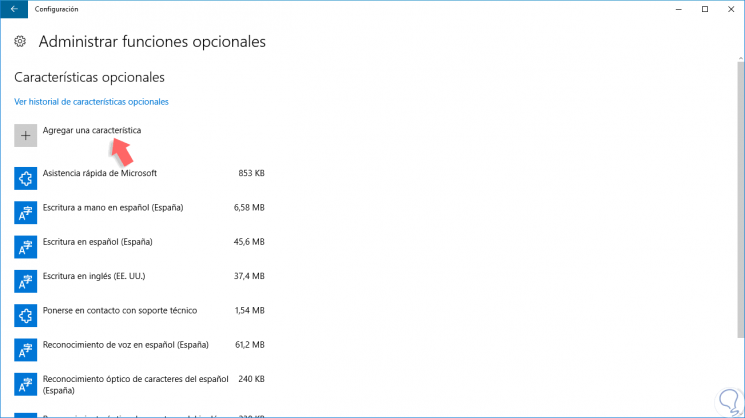
Schritt 4
Dort haben wir zwei Möglichkeiten, wählen Sie einige der Funktionen aus und wählen Sie die Option Deinstallieren , um sie aus dem System zu entfernen, oder klicken Sie auf die Option Eine Funktion hinzufügen, um dem System eine neue Funktion hinzuzufügen. 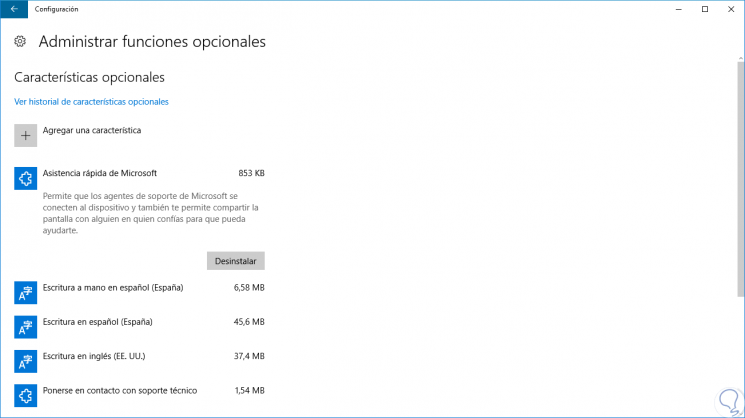
Schritt 5
Wenn Sie auf die Option Feature hinzufügen klicken, wird Folgendes angezeigt. Wir können die verschiedenen Funktionen sehen, die im System installiert oder deinstalliert werden können. 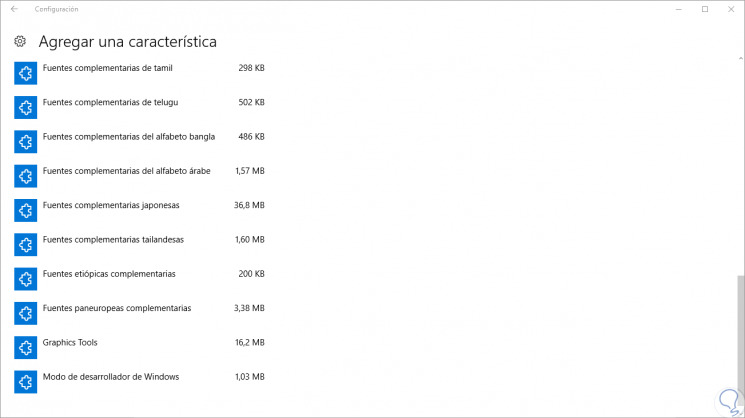
Schritt 6
Wählen Sie einfach die gewünschte Funktion und wählen Sie die Option Installieren , die automatisch angezeigt wird: 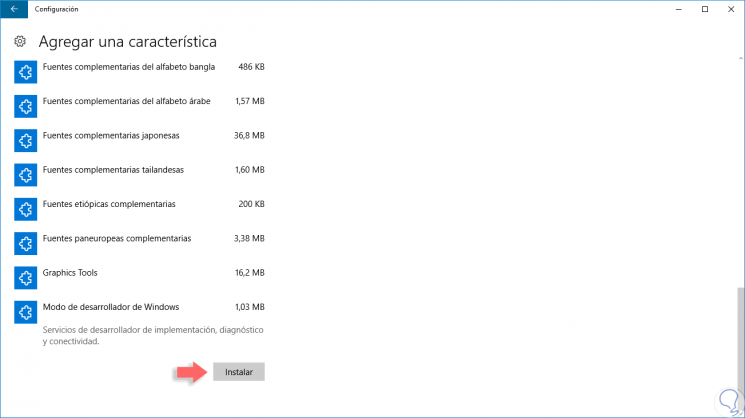
Denken Sie daran, dass jedes Feature eine spezielle Funktion innerhalb des Betriebssystems erfüllt, deren Aktivierung oder Deaktivierung sich negativ auf die Leistung und Stabilität des Systems auswirken kann. Daher ist es wichtig, dass wir klare Merkmale haben, die für unsere Arbeit oder Rolle nützlich sind und Features nicht aktivieren Überall was eigentlich nicht nötig ist.
Nutzen Sie die in Windows 10 angebotenen Optionen, um die Funktionen des Systems voll auszunutzen. Wir bieten Ihnen eine Zusammenstellung der besten Tricks von Windows 10, damit Sie nichts an Ihrem System verpassen .